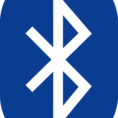グレースケールとモノクロ2値の違い
新年度が始まり、街ではフレッシュな新入生や新社会人をよく見かけるようになりました🌷 季節の変わり目や環境の変化によって体調を崩さぬよう、皆様お気を付けくださいね。
さて、私は最近業務でillustratorやPhotoshopに触れる機会が増えてきました。学生時代に授業で触れた程度であまり知識はないのですが、先輩方に教えて頂いたり、ネットから情報を得るなどして何とか少しずつ知識を増やすことができております。
今日は「グレースケール」と「モノクロ2値」という原稿のカラーモードについてお話をさせていただきたいと思います。
グレースケールとは
グレースケールとは、白と黒の中間色であるグレーの濃淡(グラデーション )を、254階調で表したものになります。白黒とは異なり、濃淡を使い繊細に表現されますので、使っている色は黒1色でも豊かな表現となるカラーモードです。特に写真やイラストの表現に適しています。
ただ、白黒2値に比べると情報量が多くなり、データ容量が大きくなってしまうという特徴もあります。
![]()
グレースケール変換した会社ロゴです。
モノクロ2値とは
2値画像とは、白と黒など、2つの色のみで構成される画像データのことです。各画素の色情報が1ビットで表現され、0と1の2値で色を表すカラーモードのため、最もデータ量が少なく保存や伝送には非常に便利です。
しかしこちらは中間色を一切使用しないカラーモードのため、表現の繊細さは劣ります。写真やイラストの表現には不向きですが、一般的な文字中心の書類などであればデータ容量を小さくすることができます。
![]()
モノクロ2値変換した会社ロゴです。
photoshopを使用した変換方法
※変換前にカラー画像のバックアップを必ず取ってください。
<グレースケールへの変換>
①Photoshopを開き、変換したい画像を開きます。
②カラー画像の場合、イメージ→モード→グレースケールを選択します。
<モノクロ2値への変換>
①Photoshopを開き、変換したい画像を開きます。
②カラー画像をそのままモノクロ2値に変換することはできない為、一度グレースケールへ変換します。(イメージ→モード→グレースケール)
③グレースケール化した画像をイメージ→モード→モノクロ 2 階調、の順で選択し変換します。
また、スキャン時にカラーモードを「グレースケール」「モノクロ2値」に設定する方法もあります!ぜひ画像や資料のカラーモードを使い分けて、最適なデータ作りを目指してみてはいかがでしょうか。